State cercando di caricare un file nella libreria media di WordPress, ma vedete un messaggio che dice “Non Hai i Permessi per Caricare Questo Tipo di File” e/o “[nome del file] non è stato caricato”?
Come suggerisce il messaggio, WordPress limita i tipi di file che è possibile caricare sul sito per motivi di sicurezza. Tuttavia, aggiungendo un piccolo frammento di codice al file wp-config.php del sito o utilizzando un plugin gratuito, è possibile aggiungere manualmente tipi di file.
Ecco cosa spiega questo articolo:
- Cosa Significa il messaggio “Non Hai i Permessi per Caricare Questo Tipo di File”.
- Come correggere il messaggio “Non Hai i Permessi per Caricare Questo Tipo di File” in WordPress
Cosa fa Scattare il Messaggio “Non Hai i Permessi per Caricare Questo Tipo di File”?

Come abbiamo anticipato, la configurazione predefinita di WordPress limita i tipi di file che è possibile caricare sul sito per motivi di sicurezza.
Come risolvere l'errore "Spiacenti, questo tipo di file non è consentito per motivi di sicurezza" in WordPress
Si ottiene il messaggio di errore “Spiacenti, questo tipo di file non è consentito per motivi di sicurezza” quando si tenta di caricare un tipo di file che non è supportato in WordPress per impostazione predefinita.
WordPress limita i tipi di file che puoi caricare attraverso l’amministratore del tuo sito – immagini, video, documenti, audio – per motivi di sicurezza.
Di default, i tipi di file che si possono caricare sono:
Immagini:
- .jpg
- .jpeg
- .png
- .gif
- .ico
(Lettura suggerita: JPG e JPEG: Il Formato di File Immagine Più Comune)
Video:
- .mp4
- .m4v
- .mov
- .wmv
- .avi
- .mpg
- .ogv
- .3gp
- .3g2
Documenti:
- .doc
- .ppt, .pptx, .pps, .ppsx
- .odt
- .xls, .xlsx
- .psd
Audio:
- .mp3
- .m4a
- .ogg
- .wav
Se si sta cercando di caricare un tipo di file che non è nell’elenco di cui sopra, è probabile imbattersi nell’errore “Non Hai i Permessi per Caricare Questo Tipo di File”. Oppure, lo vedrete anche come “[nome file] non è stato caricato”.
Ad esempio, se si sta cercando di utilizzare font personalizzati su un sito WordPress, si potrebbe cercare di caricare il file di un font personalizzato su WordPress nei formati .tff e/o .woff. Dato che di default questi formati non sono ammessi, WordPress vi mostrerà l’errore “Non Hai i Permessi per Caricare Questo Tipo di File” e non permetterà di caricarli.
Ecco un esempio in cui abbiamo cercato di caricare un file .woff sul nostro sito di prova:
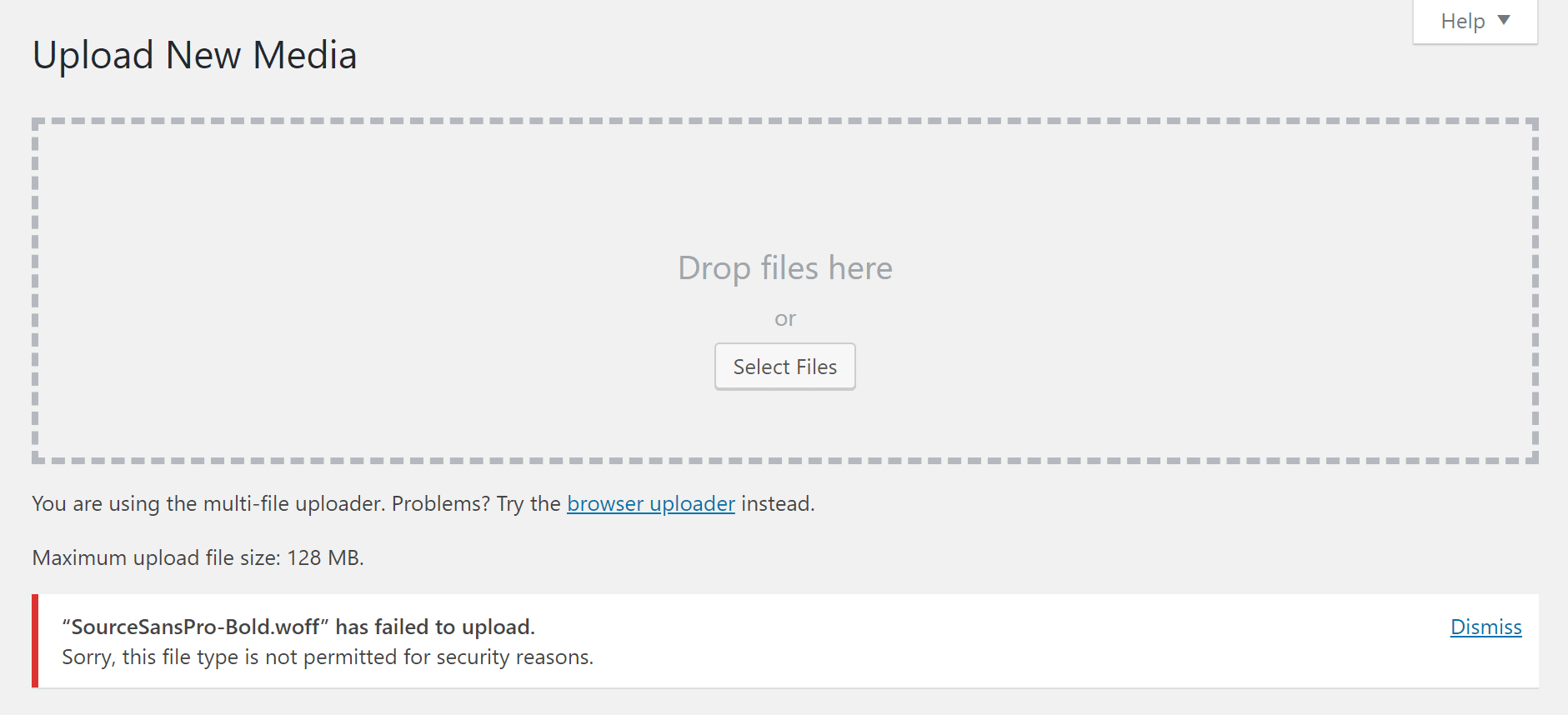
Come Risolvere l’Errore “Non Hai i Permessi per Caricare Questo Tipo di File” in WordPress
Di seguito illustriamo due modi per risolvere l’errore “Non Hai i Permessi per Caricare Questo Tipo di File” in WordPress:
- Modificando il file wp-config.php del vostro sito
- Utilizzando un plugin gratuito per WordPress
1. Aggiungere Nuovi Tipi di File Consentiti in wp-config.php
WordPress offre l’opzione ALLOW_UNFILTERED_UPLOADS che è possibile abilitare nel file wp-config.php del sito. Una volta abilitata, si sarà in grado di caricare qualsiasi tipo di file nella Media Library di WordPress.
Ecco come impostarlo. Ma, dato che bisogna modificare il file wp-config.php, raccomandiamo di fare un backup del sito prima di procedere.
Per iniziare, collegatevi al vostro sito WordPress via FTP/SFTP. Il file wp-config.php del sito si trova nella cartella principale, che è la stessa cartella che contiene le cartelle wp-admin e wp-include.
Cliccate con il tasto destro del mouse per modificare il file o scaricatelo sul computer:
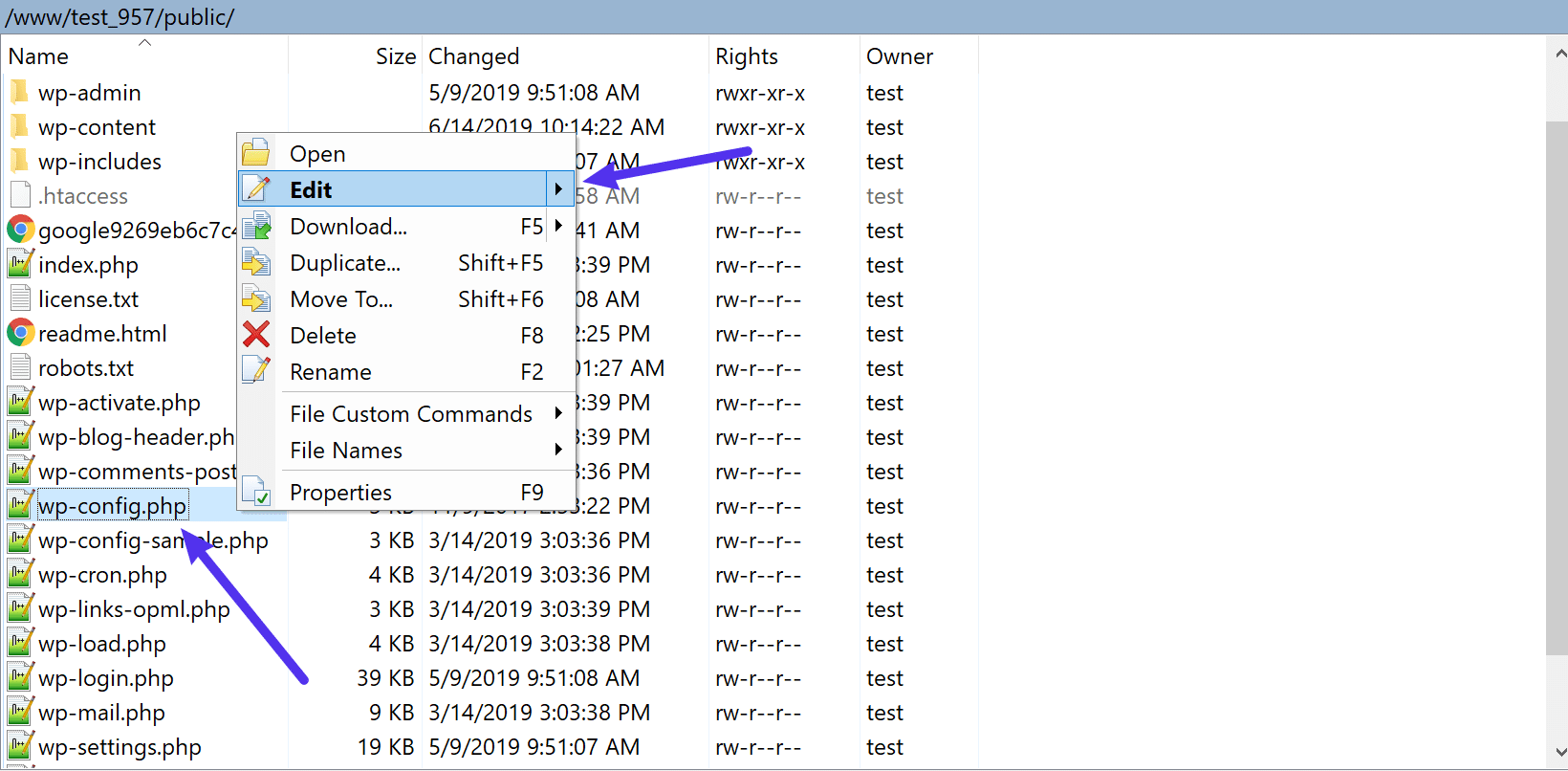
Poi, nel file wp-config.php aggiungete il seguente frammento di codice sopra la stringa /* That’s all, stop editing! Happy blogging. */:
define('ALLOW_UNFILTERED_UPLOADS', true);

Salvate le modifiche e di ricaricate il file se necessario.
Per concludere, dovrete andare nela bacheca di WordPress ed effettuare il logout. A quel punto, potrete effettuare immediatamente il log-in.
Fatto questo, dovreste riuscire a caricare qualsiasi file senza far scattare il messaggio di errore:

2. Utilizzare il plugin gratuito WP Extra Tipi di file
Se preferite non modificare il file wp-config.php e/o volete avere un maggiore controllo sui tipi di file che possono essere caricati sul vostro sito, potete usare il plugin gratuito WP Extra File Types da WordPress.org.
Una volta installato e attivato il plugin, andate su Impostazioni → Extra File Types nella bacheca di WordPress.
Qui, vedrete un lungo elenco di tipi di file. Spuntate la casella accanto al tipo o ai tipi di file che volete caricare e poi cliccate su Salva modifiche in basso:

Se non vedete nell’elenco il tipo di file che volete caricare, potete anche aggiungere i vostri tipi di file personalizzati in fondo alla lista delle impostazioni del plugin:

Plugin Alternativi
In alcuni casi, si possono utilizzare plugin alternativi che sono più adatti per tipi di file specifici. Ad esempio, nel nostro tutorial su come abilitare gli SVG in WordPress, consigliamo il plugin gratuito Safe SVG. Questo non solo abilita il tipo di file SVG nella libreria multimediale di WordPress, ma li al momento dell’upload esegue una sanificazione.
Riepilogo
Di default, WordPress limita i tipi di file che si possono caricare sul sito per motivi di sicurezza. Se provate a caricare un tipo di file al di fuori dell’elenco dei tipi di file predefiniti, vedrete il messaggio “Non Hai i Permessi per Caricare Questo Tipo di File”.
Un modo per risolvere il problema è modificare il file wp-config.php e aggiungere il frammento di codice ALLOW_UNFILTERED_UPLOADS per consentire l’upload senza filtro. Oppure, si può anche usare il plugin gratuito WP Extra File Types per controllare i tipi di file ammessi da WordPress.
Infine, se, dopo aver abilitato nuovi tipi di file, non è ancora possibile caricare il file per le sue dimensioni, consigliamo di consultare queste guide:
- Come Aumentare la Dimensione Massima di Caricamento dei File in WordPress
- Come Risolvere l’Errore Il File Caricato Supera la Direttiva upload_max_filesize in php.ini
E non dimenticate che, se necessario, potete anche caricare il file tramite SFTP.



